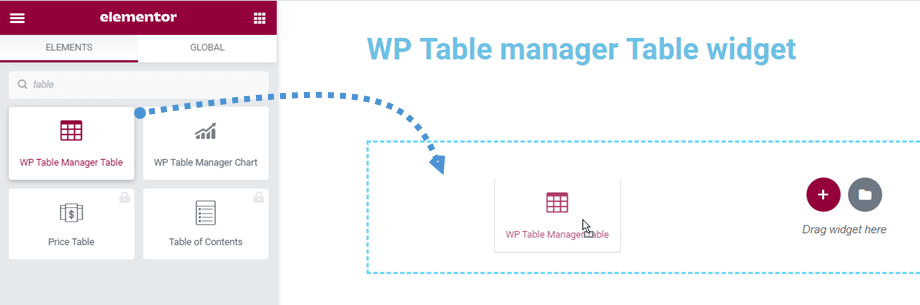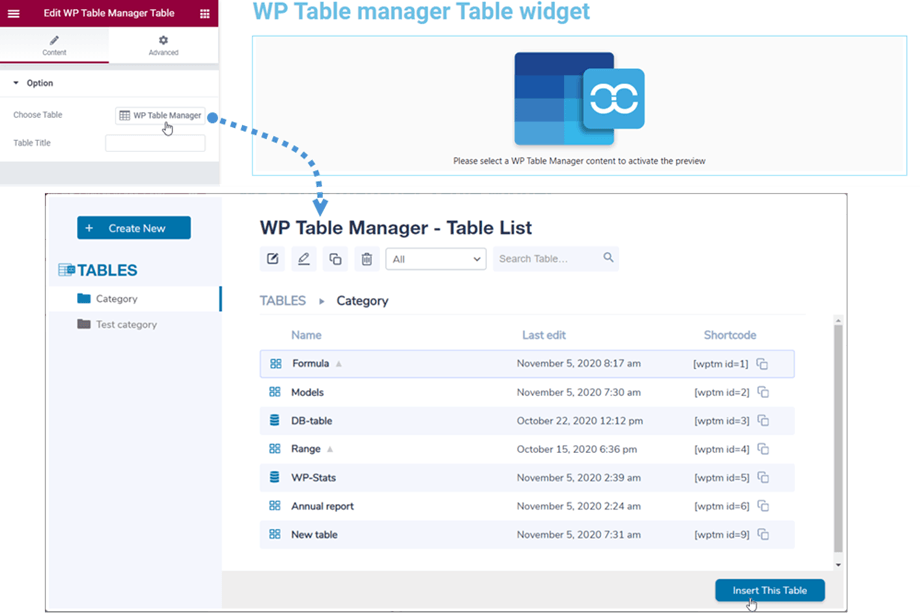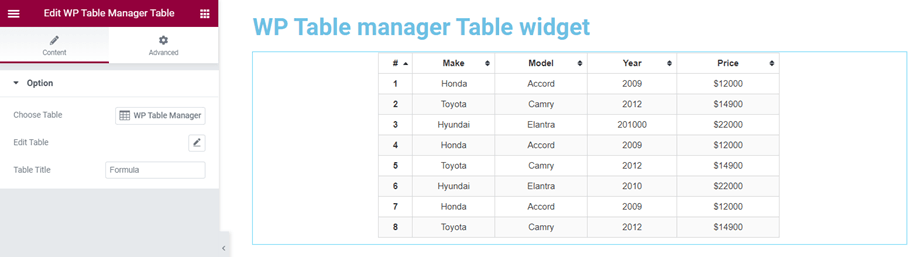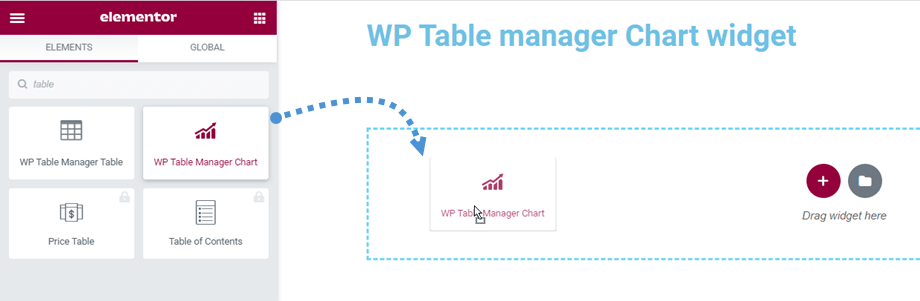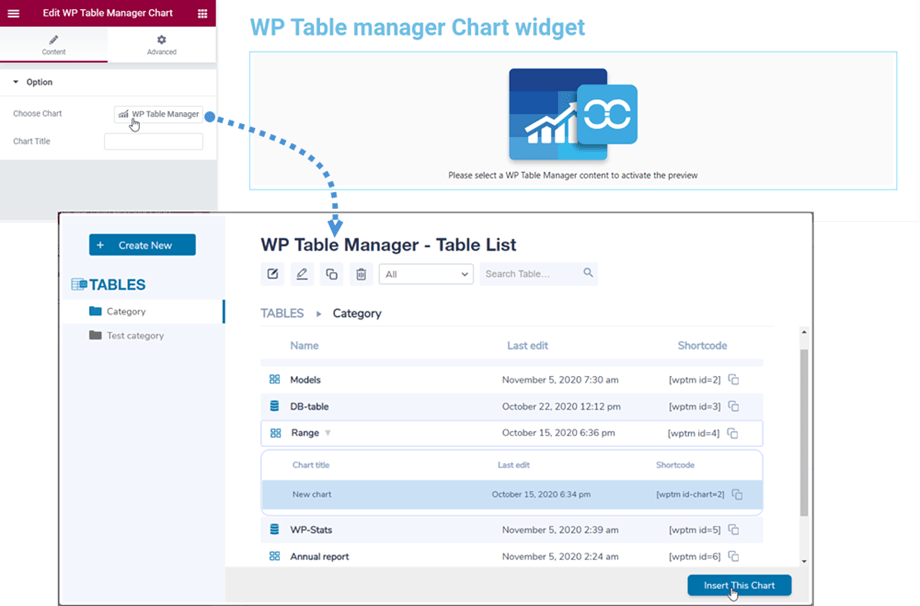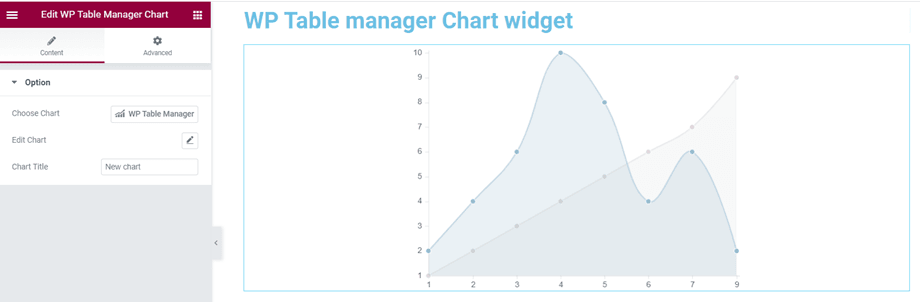WP Table Manager: widget-uri Elementor
1. Tabelul WP Table Manager
Puteți găsi widget-ul WP Table Manager Table în secțiunea Joomunited sau căutați pe Elementor builder. Apoi trageți widgetul în pagină.
După aceea, la Table Alegeți opțiunea, puteți face clic pe WP Table Manager buton pe panoul stânga pentru a selecta un tabel tabel sau bază date. În timp ce selectați un tabel din pluginul nostru, îl puteți edita și dacă este necesar.
Apoi o previzualizare a tabelului va fi afișată pe ecranul principal. De aici puteți edita și tabelul apăsând pictograma Creion din opțiunea Editare tabel din panoul din stânga.
2. WP Table Manager Chart
Similar widget-ului tabel, puteți găsi widget-ul WP Table Manager Chart în secțiunea Joomunited sau căutați în Elementor builder. Apoi trageți widgetul în pagină.
După aceea, la Chart Alegeți opțiunea, puteți face clic pe WP Table Manager butonul pe panoul stânga pentru a alege o diagramă. În timp ce selectați o diagramă din pluginul nostru, puteți, de asemenea, să schimbați tipul de diagramă înainte de a o introduce.
Apoi, previzualizarea diagramei în funcție de tipul selectat va apărea pe ecranul principal. De aici puteți edita și diagrama apăsând pictograma Creion din opțiunea Editare diagramă din panoul din stânga.